Moo0录音专家电脑版作为一款免费好用的电脑录音软件,可以帮助用户进行电脑上各种声音的录制和编辑,用户可以在其中选择开启“只允许人声”和“人声和电脑声音”、“只允许电脑声音”等多种选项就可一键录制,支持MP3、WAV音频格式的保存。使用起来也是非常的简单,用户们可以用于不同的场合使用也是非常的方便!感兴趣的用户不妨来下载吧!
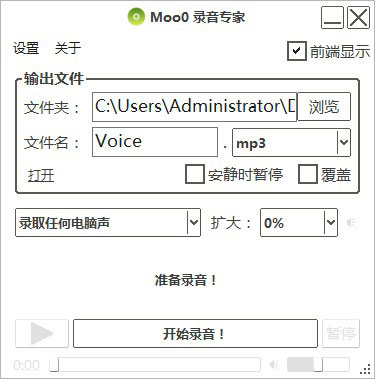
moo0录音专家电脑版功能介绍
支持录制任何电脑声、录制任何电脑声与人声、只录制人声等声音来源。
用户可以根据需要自定义设置文件名。
支持输出为mp3、wav等常见的音频输出格式。
提供安静时暂停,可以在静音时自动停止。
支持放大声音功能,可以使得录制的音量更大。
moo0录音专家电脑版软件特色
简单的界面
在完成了非常无缝的安装过程之后,您将面对一个井 井有条,干净的GUI。应用程序包含的大多数选项都显示在主窗口中,而不会造成混乱。结果,所有类型的用户,包括经验不足的用户,都可以学习如何轻松使用它。
选择输出扩展名并减少静音
可以同时录制仅PC声音,仅声音或上述两个项目,然后使用MP3或WAV格式将它们保存到硬盘中。
用户可以选择输出目录,而主窗口包含单独的选项,这些选项使您可以减少静默,覆盖和调整增强电平。
调整录制选项并开始该过程
单击按钮可以开始录制,也可以停止或暂停录制。在此过程中,波形将显示在主窗口中,以及自启动该操作以来经过的时间。
单独的设置菜单可让您配置MP3录制的质量和速度,以及设置文件命名和重命名规则。另外,您可以为实用程序选择其他外观,设置透明度,定义键盘快捷键并更改语言。
Moo0 VoiceRecorder在硬件资源上仍然非常友好,可以在市场上的任何Windows工作站上正常工作。它提供了许多自定义选项,尽管乍看起来似乎并非如此。
考虑到所有因素,毫无疑问,Moo0 VoiceRecorder是一款便捷的软件解决方案,可以很好地实现其目的,并且使每种类型的用户都能轻松完成所有任务。
moo0录音专家电脑版使用方法:
准备安装,点击安装
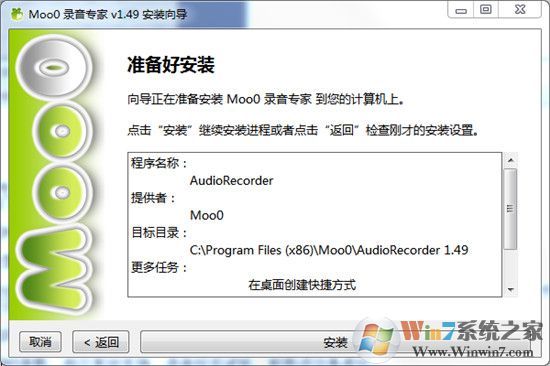
2、双击图标启动软件,然后进行相关设置。各按钮的作用如图:
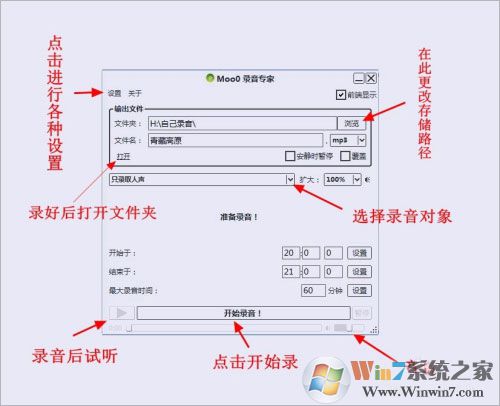
3、点击设置,即可进行界面的一些显示设置;
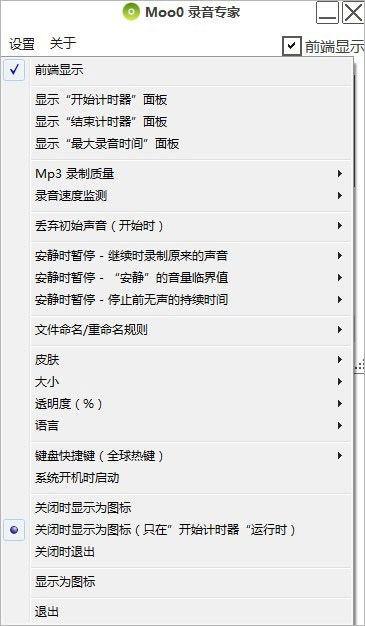
4、正式录音前,首先给录音命名,选好录音对象,还要将麦克风或耳机的3.5插头插到相应声卡的孔;
5、选择只录取人声,开始进行录音;

6、也可选择录取任何电脑声,如录制酷狗音乐;

7、两者同时录取,但只有XP支持,录音好后试听,前两项效果很好;
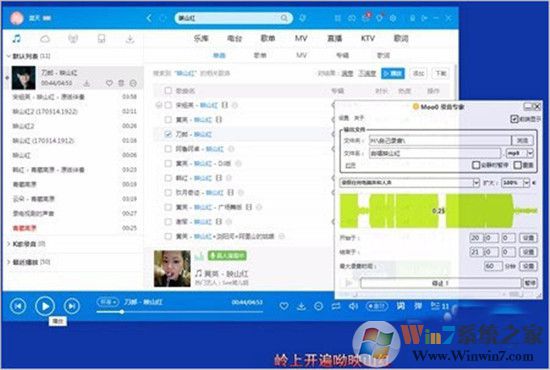
8、以上就是moo0录音专家电脑版详细使用图文教程。
moo0录音专家电脑版常见问题
1、Moo0录音专家没有工作在“RealTek高清音频”?
似乎“立体声混音设备”,往往需要记录任何PC的声音,往往被隐藏/禁用在这个声音芯片默认。
有些人使用最新的驱动程序成功地解决了这个问题。但它可能并不适用于所有的个人电脑。
有些人说,你应该安装两次驱动程序,使它在Windows 7/8上工作。首先安装它,然后重新安装后,重新启动电脑。
2、Moo0录音专家视窗XP只有“只有声音”选项,并且有些功能不工作?
我们首先建议您更新您的声卡驱动程序(音频驱动程序)。在大多数情况下,它可以解决问题。
还不工作吗?那么,这可能是因为您的声卡是“Realtek HD Audio”。如果是这样,请阅读下一个FAQ部分。否则,我们也许能很容易地修好它。请通过“About > generate error report file ..”生成一个错误报告文件并发送给我们。我们将看看能做些什么来解决这个问题。
3、怎么进行音量调节?如果出现一些噪音怎么办?
您可以从“Boost”菜单中调整录制音量。此外,如果你听到一些噪音,你可以试着把它设置为负(%)的水平。
4、出现录制错误的提示,无法在Vista/7/8上录制“任何PC声音”?
这是因为一些声音驱动程序总是无法报告正确的播放频率。您可以通过更新或重新安装您的声音驱动程序来修复它。或者,您也可以通过“设置”>“录制速度调节”菜单手动调整录制速度。
5、它在Windows 8.1上运行得不好?
这是因为许多声音驱动程序仍然不完全支持Windows 8.1,您可能需要更新您的声音驱动程序,甚至必须等待供应商发布新的声音驱动程序。
上一篇:超级音效电脑版
下一篇:Moo0录音专家中文绿色版




 360解压缩软件2023
360解压缩软件2023 看图王2345下载|2345看图王电脑版 v10.9官方免费版
看图王2345下载|2345看图王电脑版 v10.9官方免费版 WPS Office 2019免费办公软件
WPS Office 2019免费办公软件 QQ浏览器2023 v11.5绿色版精简版(去广告纯净版)
QQ浏览器2023 v11.5绿色版精简版(去广告纯净版) 下载酷我音乐盒2023
下载酷我音乐盒2023 酷狗音乐播放器|酷狗音乐下载安装 V2023官方版
酷狗音乐播放器|酷狗音乐下载安装 V2023官方版 360驱动大师离线版|360驱动大师网卡版官方下载 v2023
360驱动大师离线版|360驱动大师网卡版官方下载 v2023 【360极速浏览器】 360浏览器极速版(360急速浏览器) V2023正式版
【360极速浏览器】 360浏览器极速版(360急速浏览器) V2023正式版 【360浏览器】360安全浏览器下载 官方免费版2023 v14.1.1012.0
【360浏览器】360安全浏览器下载 官方免费版2023 v14.1.1012.0 【优酷下载】优酷播放器_优酷客户端 2019官方最新版
【优酷下载】优酷播放器_优酷客户端 2019官方最新版 腾讯视频播放器2023官方版
腾讯视频播放器2023官方版 【下载爱奇艺播放器】爱奇艺视频播放器电脑版 2022官方版
【下载爱奇艺播放器】爱奇艺视频播放器电脑版 2022官方版 2345加速浏览器(安全版) V10.27.0官方最新版
2345加速浏览器(安全版) V10.27.0官方最新版 【QQ电脑管家】腾讯电脑管家官方最新版 2024
【QQ电脑管家】腾讯电脑管家官方最新版 2024 360安全卫士下载【360卫士官方最新版】2023_v14.0
360安全卫士下载【360卫士官方最新版】2023_v14.0